4、在工具箱中选渐变工具,前景色设置为黑色。在上面选项栏中渐变颜色设置为前景色到透明色,渐变方式选定线性渐变。
用渐变工具在图像中天地交界处开始到云彩位置结束。渐变工具的起点为黑,在蒙版作用下,地面部分的调整效果被遮挡掉了。天空的影调调整完成了。
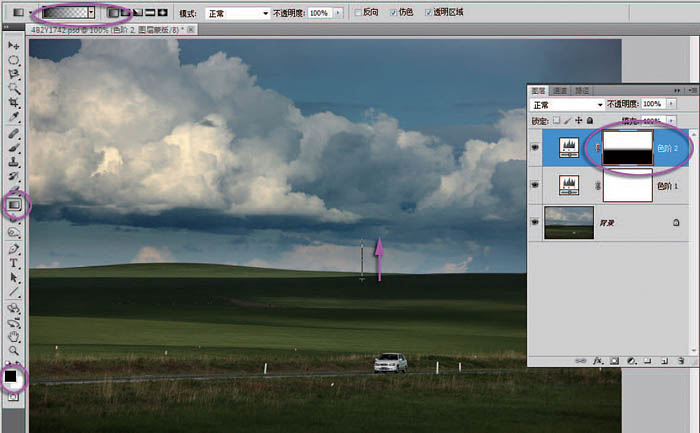
5、再来调整地面影调。再次建立一个新的色阶调整层。在弹出的 “色阶 ”面板中,将右侧的白场滑标向左移动,放在直方图的中间位置,这里设置为地面的亮点。将左侧的黑场滑标稍稍向右移动一点点,将中间灰滑标稍向右移动,看到地面的影调满意了。 天空的影调太亮了,没关系,继续做蒙版遮挡。
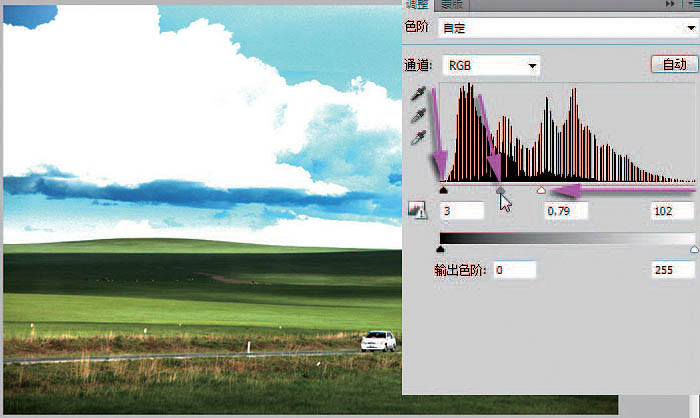
6、在工具箱中选渐变工具,前景色设置为黑色。在上面选项栏中渐变颜色设置为前景色到透明色,渐变方式选定线性渐变。
用渐变工具在图像中天空云彩处开始到天地交界草地处结束。渐变工具的起点为黑,在蒙版作用下,天空部分的调整效果被遮挡掉了。地面的影调调整完成了。
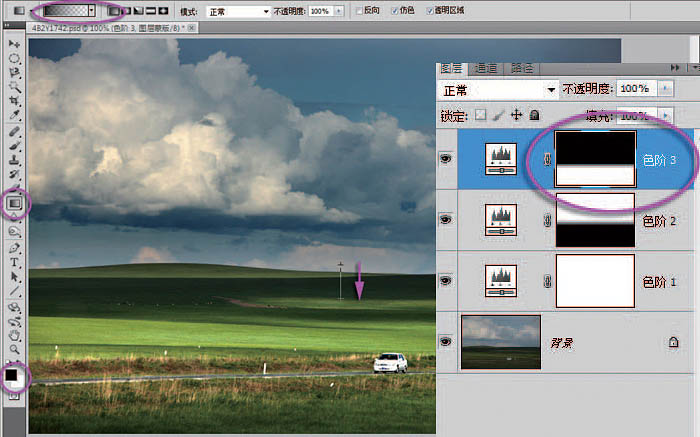
7、地面原来很暗,这个调整层将地面调亮了。现在感觉片子最下面过亮,分散我们的视线。
仍然选用渐变工具,刚才的设置不变,从图像最下面开始到图中公路下面结束,拉出渐变线。在蒙版的遮挡下,图像的最下面恢复了原来的暗调。这样做使得远方的草地更突出了。
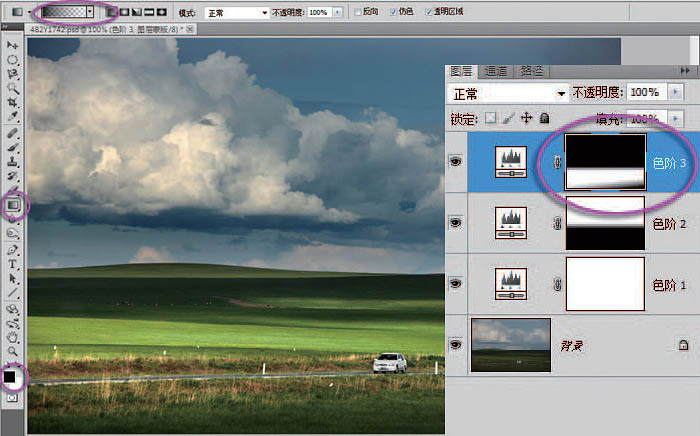
用黑画笔涂抹汽车,必须一笔涂抹完成,中间不能松开鼠标。看到汽车恢复了原来的暗调。感觉又太暗了,选择 “编辑 \渐隐”命令,在弹出的 “渐隐 ”面板中,将滑标向左移动,看到图像中汽车的影调满意了,单击 “确定 ”按钮退出。在工具箱中双击放大镜工具,图像恢复 **显示。
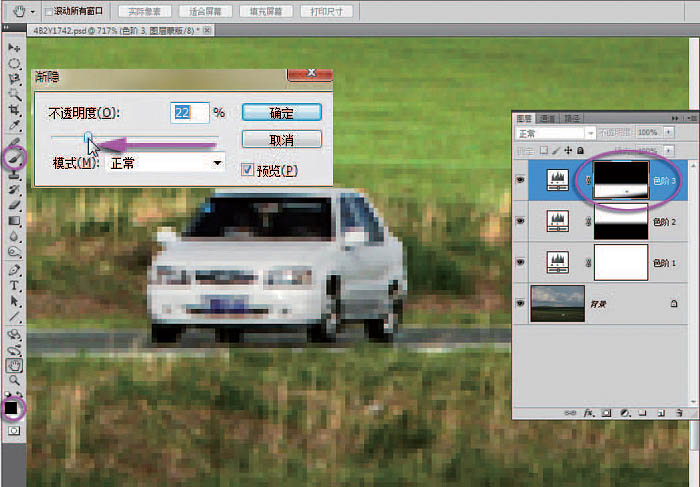






艺考用户说说
友善是交流的起点